कोबो ई-बुक्स, विशेष रूप से EPUB ई-बुक्स का एक प्रतिष्ठित रिटेलर है। ई-रीडर की इसकी विस्तृत श्रृंखला कोबो स्टोर से लाखों ई-पुस्तकों तक पहुंच प्रदान करती है। यह उपयोगकर्ताओं को कभी भी, कहीं भी किताबें पढ़ने का अधिकार देता है। हालाँकि Kobo eReaders EPUB, EPUB3, RTF, HTML, PDF और अन्य सहित विभिन्न फ़ाइल स्वरूपों का समर्थन करते हैं, आज हम इस बात पर ध्यान केंद्रित करेंगे कि Kobo eReader पर PDF कैसे पढ़ें।
पीडीएफ दुनिया में सभी पेशेवर स्थानों में उपयोग किया जाने वाला सबसे लोकप्रिय फ़ाइल स्वरूप है। इसलिए, ऐसे कई लोग हैं जो कोबो ई-रीडर पर पीडीएफ देखना सीखना चाहते हैं। तो, चलिए सीधे इस पर चलते हैं!
भाग 1. Kobo eReader पर PDF कैसे देखें या पढ़ें
कोबो अपने ई-रीडर पर पीडीएफ पढ़ने का एक त्वरित तरीका प्रदान करता है। पीडीएफ जोड़ने और उसे देखने के लिए आपको बस एक यूएसबी केबल और एक पीसी/मैक चाहिए। हालाँकि, आप उन सभी चरणों से बच सकते हैं और अधिक शक्तिशाली पीडीएफ रीडर, यानी यूपीडीएफ के साथ पीडीएफ देखकर एक बेहतर पढ़ने का अनुभव प्राप्त कर सकते हैं।
यूपीडीएफ एक समर्पित मुफ्त पीडीएफ रीडर है जो आपको विंडोज/मैक और एंड्रॉइड/आईओएस पर पीडीएफ देखने की अनुमति देता है। यूपीडीएफ के साथ, आप पीडीएफ को लाइट/डार्क मोड, पोर्ट्रेट/लैंडस्केप ओरिएंटेशन, मल्टीपल पेज स्क्रॉलिंग/लेआउट स्टाइल और बहुत कुछ में पढ़ सकते हैं। इसके अलावा, आप पीडीएफ को एनोटेट भी कर सकते हैं और स्टिकी नोट्स भी डाल सकते हैं। तो, बेहतर पढ़ने के अनुभव के लिए यूपीडीएफ सबसे अच्छा पीडीएफ रीडर है। यूपीडीएफ प्राप्त करने के लिए नीचे दिए गए डाउनलोड बटन को दबाएं और एक सुविधा संपन्न टूल के साथ पीडीएफ देखें/पढ़ें।
Windows • macOS • iOS • Android 100% सुरक्षित
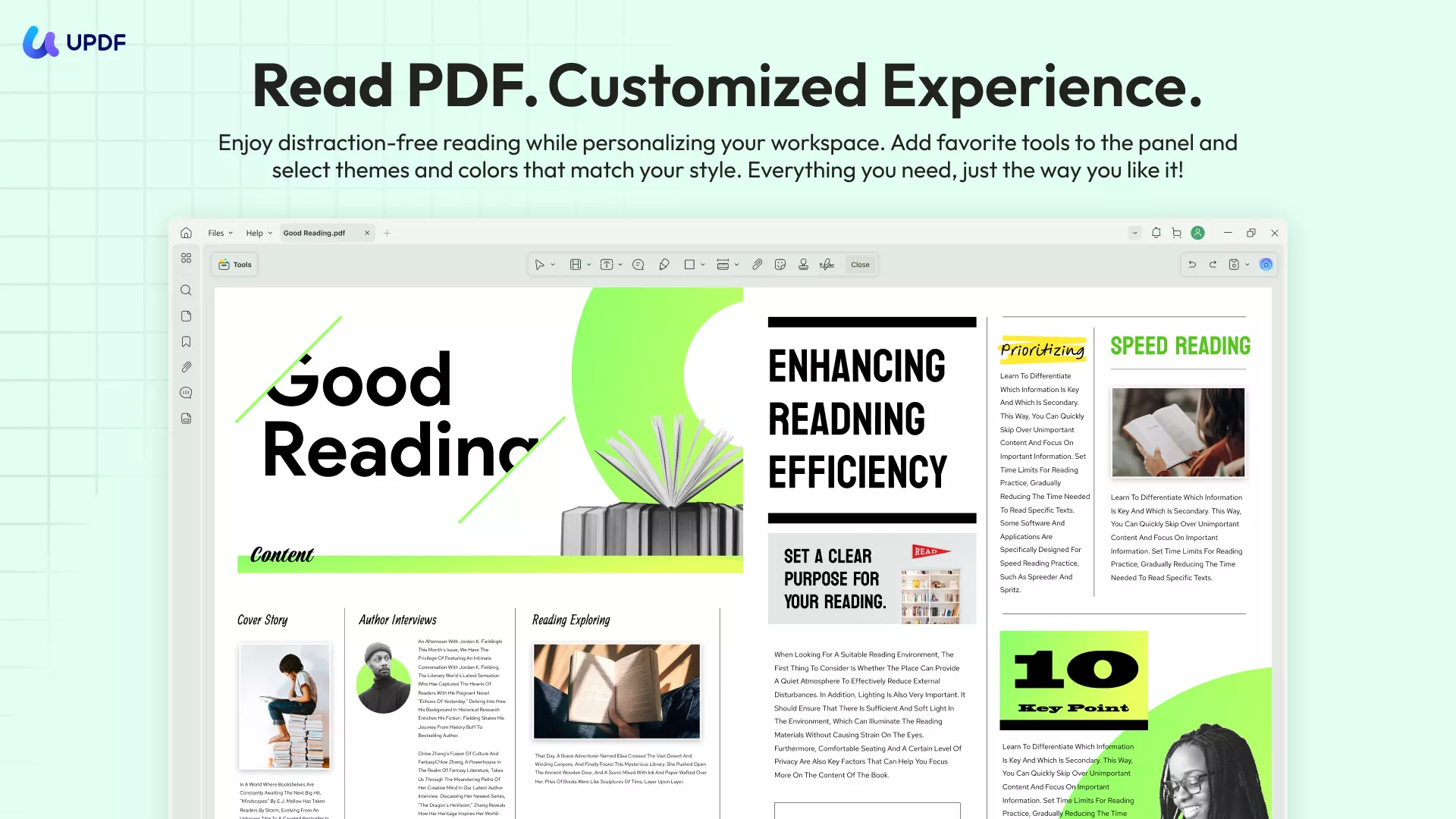
Kobo eReader पर PDF पढ़ने के लिए, सुनिश्चित करें कि वे DRM (डिजिटल राइट्स मैनेजमेंट) के साथ एन्क्रिप्टेड या सुरक्षित नहीं हैं। इसके बाद, कोबो ई-रीडर पर पीडीएफ देखने के तरीके के बारे में नीचे दिए गए चरणों का पालन करें:
चरण 1. कोबो ई-रीडर में पीडीएफ कैसे जोड़ें
- अपने कोबो ई-रीडर को चालू करें।
- ई-रीडर को अपने कंप्यूटर से कनेक्ट करने के लिए यूएसबी केबल का उपयोग करें।
- अपने कंप्यूटर से कनेक्शन बनाने के लिए eReader से "कनेक्ट" पर क्लिक करें।
- "फ़ाइल एक्सप्लोरर" पर जाएं और वहां आपको "KOBOeReader" ड्राइव दिखाई देगी। उन PDF (ओं) को खींचें जिन्हें आप KOBOeReader ड्राइव में पढ़ना चाहते हैं।
- eReader को सुरक्षित रूप से बाहर निकालें (KOBOeReader ड्राइव पर राइट-क्लिक करें और "इजेक्ट" या "सुरक्षित रूप से हार्डवेयर निकालें" पर क्लिक करें) और ई-रीडर से यूएसबी केबल को अनप्लग करें।
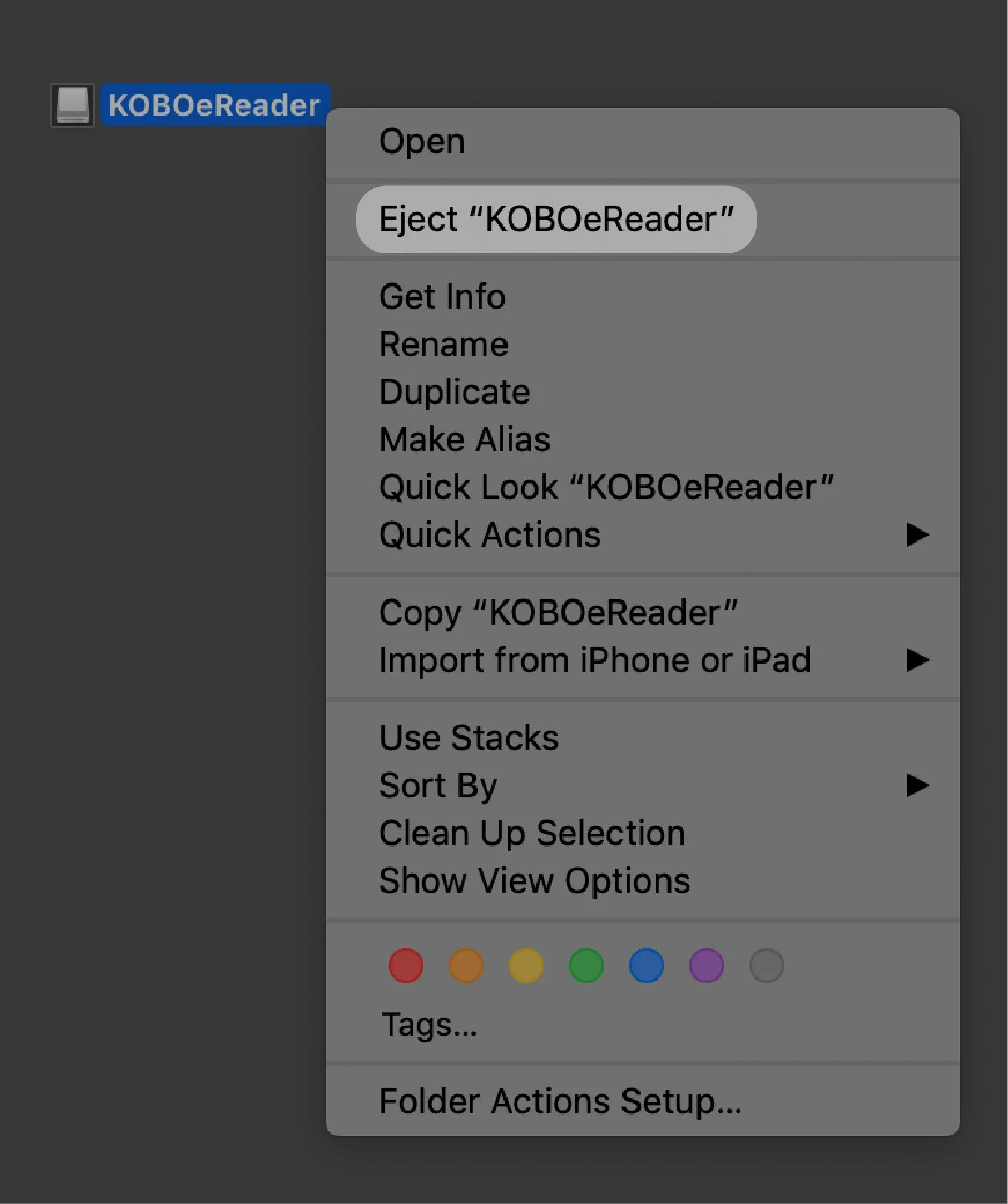
अपने ई-रीडर में पीडीएफ जोड़ने का एक वैकल्पिक तरीका इसे अपने ड्रॉपबॉक्स खाते से लिंक करना है। हालाँकि, यह दृष्टिकोण केवल फॉर्मा के साथ काम करेगा।
चरण 2. Kobo eReader पर PDF कैसे देखें या पढ़ें
- eReader पर होम स्क्रीन पर जाएं।
- स्क्रीन के नीचे से "मेरी पुस्तकें" पर क्लिक करें।
- आपके द्वारा अभी जोड़े गए पीडीएफ फाइल नाम पर क्लिक करें।
- पढ़ना शुरू करें।
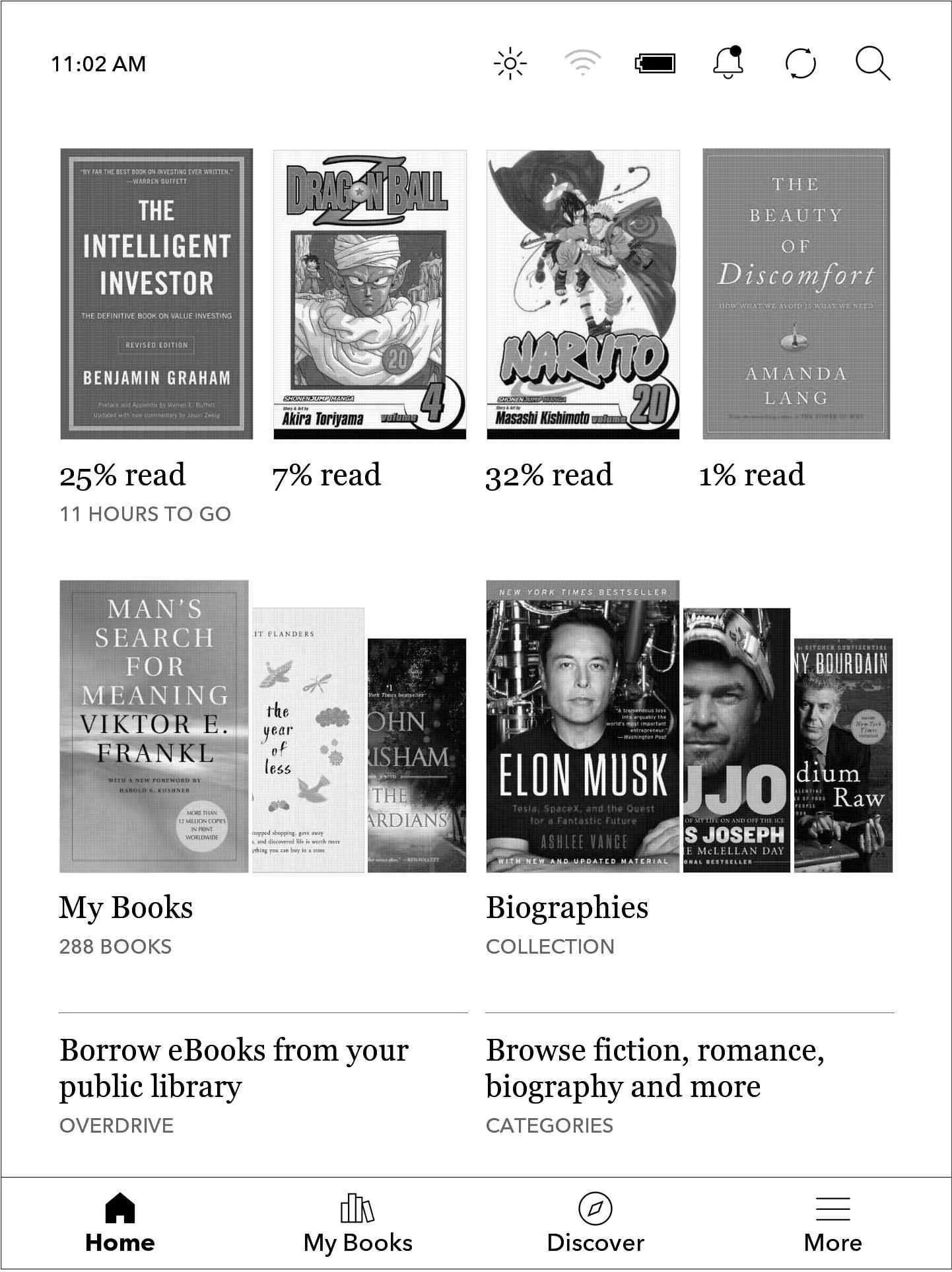
चूंकि पीडीएफ प्रारूप कोबो स्टोर से पुस्तकों तक पहुंचने के लिए उपयोग किए जाने वाले लोकप्रिय ईपीयूबी प्रारूप से अलग है, इसलिए ई-रीडर पर पीडीएफ के साथ थोड़ा अलग इंटरैक्शन अनुभव होता है। उदाहरण के लिए, आपको टेक्स्ट शैली/फ़ॉन्ट बदलने, टेक्स्ट को हाइलाइट करने, शब्द परिभाषाओं की खोज करने और बहुत कुछ जैसी इंटरैक्टिव सुविधाएँ नहीं मिलेंगी।
पीडीएफ और ईपीयूबी दोनों प्रारूपों में पृष्ठों को पलटना लगभग समान है। आप पृष्ठ को चालू करने के लिए किसी भी स्क्रीन साइड पर क्लिक कर सकते हैं। हालाँकि, यदि आपने पीडीएफ को ज़ूम किया है, तो आपको पृष्ठ को चालू करने के लिए पृष्ठ किनारे पर स्विंग करना होगा।
चरण 3. लैंडस्केप में पीडीएफ कैसे पढ़ें
Kobo Forma और Libra H2O में EPUB eBooks को लैंडस्केप मोड में देखने के लिए एक अंतर्निहित सुविधा है। हालाँकि, आप कोबो ई-रीडर पर लैंडस्केप मोड में पीडीएफ भी देख सकते हैं, यहां तक कि अन्य कोबो ई-रीडर पर भी। यह अधिक उन्नत पाठ पढ़ने के लिए एक व्यापक डिस्प्ले स्क्रीन तक पहुंचने में मदद करता है:
- रीडिंग मेनू तक पहुंचने के लिए पृष्ठ के मध्य पर टैप करें।
- स्क्रीन के नीचे से, "नेविगेट" आइकन पर क्लिक करें।
- पृष्ठ को 90° (लैंडस्केप ओरिएंटेशन) चालू करने के लिए "घुमाएँ" आइकन पर क्लिक करें।
- पृष्ठ को पिछले अभिविन्यास पर वापस लाने के लिए आइकन पर फिर से क्लिक करें।
इस तरह, उपरोक्त सरल चरण आपको पता लगाने में मदद कर सकते हैं कि क्या मैं कोबो पर पीडीएफ पढ़ सकता हूं। तो, अपने पीडीएफ को ई-रीडर पर स्थानांतरित करें और उन्हें सहजता से पढ़ना शुरू करें।
भाग 2. कोबो की तुलना में पीडीएफ पढ़ने के लिए बेहतर और सुविधा संपन्न विकल्प के साथ पढ़ने के अनुभव को बढ़ाएं
हालाँकि आप कोबो पर पीडीएफ आसानी से पढ़ सकते हैं, यह बुनियादी स्तर का पढ़ने का अनुभव प्रदान करता है। अधिक उन्नत सुविधाओं तक पहुंच के साथ अपने पीडीएफ पढ़ने के अनुभव को बेहतर बनाने के लिए, हम अनुशंसा करते हैं कि आप यूपीडीएफ का उपयोग करें।
यूपीडीएफ एक आधुनिक और सुविधा संपन्न पीडीएफ रीडर है जो आपकी पीडीएफ पढ़ने की प्रक्रिया में एआई तकनीक को एकीकृत करता है। यूपीडीएफ के साथ, आप आसान, तेज और गहरी समझ के साथ ई-पुस्तकों में गोता लगा सकते हैं।ith easier, faster, and deeper comprehension.
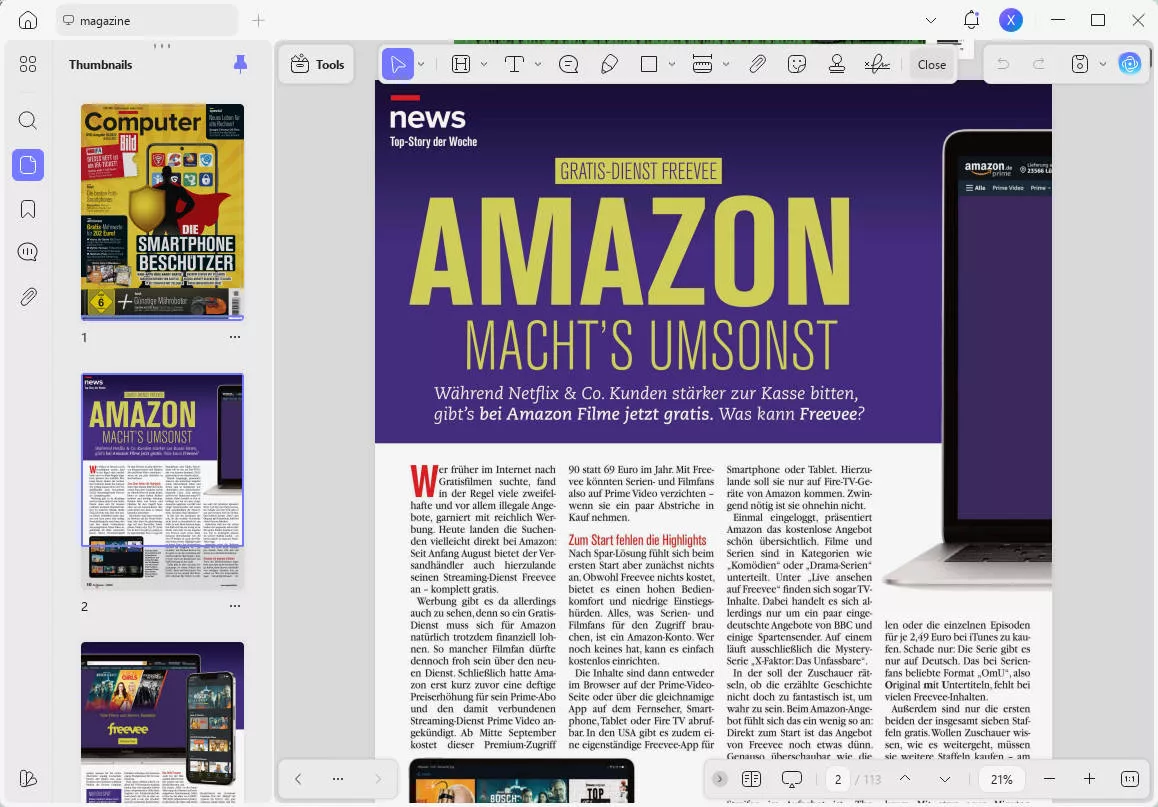
पीडीएफ पढ़ने का एक बेहतर तरीका यूपीडीएफ क्यों है, इसे नीचे दी गई सुविधाओं की सूची से देखा जा सकता है:
- एकल-पृष्ठ दृश्य/स्क्रॉलिंग या डबल-पेज दृश्य/स्क्रॉलिंग के साथ PDF पढ़ें.
- प्रकाश और अंधेरे पढ़ने के तरीके।
- पीडीएफ के साथ चैट करने और तुरंत सारांश, स्पष्टीकरण और अनुवाद प्राप्त करने के लिए एआई चैटबॉट।
- पीडीएफ में स्टिकी नोट्स/स्टैम्प/स्टिकर को हाइलाइट करें, चिह्नित करें, स्ट्राइकथ्रू करें, रेखांकित करें, ड्रा करें और जोड़ें।
- ओसीआर ने पाठ निकालने और पीडीएफ को खोजने योग्य बनाने के लिए पीडीएफ को स्कैन किया।
- पीडीएफ टेक्स्ट, चित्र, पृष्ठभूमि और अन्य तत्वों को सहज रूप से संपादित करें।
- पीडीएफ पृष्ठों को पुनर्व्यवस्थित करके, जोड़कर, विभाजित करके, हटाकर, घुमाकर आदि व्यवस्थित करें।
- 1 खाता 4 डिवाइस पहुँचनीयता: विंडोज, मैक, एंड्रॉइड और आईओएस।
संक्षेप में, पीडीएफ पीडीएफ को प्रभावी ढंग से पढ़ने के लिए यूपीडीएफ सबसे शक्तिशाली और उन्नत पीडीएफ रीडर टूल है। सबसे अच्छी बात यह है कि यूपीडीएफ वर्तमान में 60% छूट अभियान प्रदान करता है जिसमें आप न्यूनतम कीमत पर सभी यूपीडीएफ प्रीमियम सुविधाओं तक पहुंच सकते हैं। इसलिए, यूपीडीएफ डाउनलोड करने और खरीदने का अवसर प्राप्त करें और पीडीएफ पढ़ने और एनोटेट करने के लिए सर्वोत्तम टूल का उपयोग करें।UPDF and use the best tool to read and annotate PDFs.
Windows • macOS • iOS • Android 100% सुरक्षित
भाग 3. कोबो पर पीडीएफ पढ़ने के बारे में अक्सर पूछे जाने वाले प्रश्न
प्रश्न 1. कोबो पर कौन सी फाइलें पढ़ी जा सकती हैं?
कोबो फ़ाइल स्वरूपों की एक विस्तृत श्रृंखला का समर्थन इस प्रकार करता है:
- ईपीयूबी
- EPUB2
- ईपीयूबी 3
- मोबी
- फ्लेपब
- पीडीएफ (कोबो आईओएस और एंड्रॉइड ऐप पर समर्थित नहीं)
प्रश्न 2. क्या कोबो ई-बुक्स पीडीएफ हैं?
अधिकांश कोबो ई-पुस्तकें EPUB प्रारूप में हैं, लेकिन आपको पीडीएफ प्रारूप में कुछ ई-पुस्तकें भी मिल सकती हैं। सामान्य Kobo eBooks प्रारूप eReader समर्थन में EPUB, PDF, MOBI और FlePub शामिल हैं।
प्रश्न 3. क्या EPUB या PDF कोबो के लिए बेहतर है?
EPUB कोबो के लिए बेहतर है क्योंकि इसे पाठकों के अनुकूल, आकार बदलने योग्य और पुन: प्रवाहित करने योग्य बनाया गया है। इसके अलावा, Kobo eReaders में PDF की तुलना में EPUB के साथ अधिक इंटरैक्टिव सुविधाएँ हैं, जैसे टेक्स्ट को हाइलाइट करना, टेक्स्ट फ़ॉन्ट/शैली बदलना, शब्द परिभाषाएँ खोजना आदि। इसके अलावा, EPUB सबसे लोकप्रिय और व्यापक रूप से स्वीकृत ईबुक प्रारूप है।
समाप्ति
यदि आप कोबो ई-रीडर के उपयोगकर्ता हैं, तो कोबो ई-रीडर पर पीडीएफ देखने या पढ़ने का तरीका जानने से आपको पीडीएफ-आधारित ई-पुस्तकें और दस्तावेज़ आसानी से देखने में मदद मिल सकती है। उपरोक्त चर्चा से, यह स्पष्ट है कि कोबो पीडीएफ को ई-रीडर में जोड़ने और फिर उन्हें प्रभावी ढंग से पढ़ने का एक सरल और आसान तरीका प्रदान करता है। हालाँकि, यदि आप AI सहायता और एनोटेशन समर्थन के साथ बेहतर पढ़ने का अनुभव चाहते हैं, तो UPDF PDF रीडर आपके लिए सबसे अच्छा टूल है। इसलिए, अपनी आवश्यकताओं का मूल्यांकन करें और फिर कोबो ई-रीडर और यूपीडीएफ के बीच निर्णय लें।
 UPDF
UPDF
 Windows के लिए UPDF
Windows के लिए UPDF Mac के लिए UPDF
Mac के लिए UPDF iPhone/iPad के लिए UPDF
iPhone/iPad के लिए UPDF Android के लिए UPDF
Android के लिए UPDF UPDF AI Online
UPDF AI Online UPDF साइन
UPDF साइन PDF संपादित करें
PDF संपादित करें PDF पर टिप्पणी करें
PDF पर टिप्पणी करें PDF बनाएं
PDF बनाएं PDF फ़ॉर्म
PDF फ़ॉर्म लिंक संपादित करें
लिंक संपादित करें PDF रूपांतरित करें
PDF रूपांतरित करें OCR
OCR PDF से Word
PDF से Word PDF से छवि
PDF से छवि PDF से Excel
PDF से Excel PDF व्यवस्थित करें
PDF व्यवस्थित करें PDF मर्ज करें
PDF मर्ज करें PDF विभाजित करें
PDF विभाजित करें PDF क्रॉप करें
PDF क्रॉप करें PDF घुमाएँ
PDF घुमाएँ PDF सुरक्षित करें
PDF सुरक्षित करें PDF पर हस्ताक्षर करें
PDF पर हस्ताक्षर करें PDF संशोधित करें
PDF संशोधित करें PDF स्वच्छ करें
PDF स्वच्छ करें सुरक्षा हटाएँ
सुरक्षा हटाएँ PDF पढ़ें
PDF पढ़ें UPDF क्लाउड
UPDF क्लाउड PDF संपीड़ित करें
PDF संपीड़ित करें PDF प्रिंट करें
PDF प्रिंट करें बैच प्रोसेस
बैच प्रोसेस UPDF AI के बारे में
UPDF AI के बारे में UPDF AI समाधान
UPDF AI समाधान एआई उपयोगकर्ता मार्गदर्शिका
एआई उपयोगकर्ता मार्गदर्शिका UPDF से जुड़े प्रश्न
UPDF से जुड़े प्रश्न PDF का संक्षेपण करें
PDF का संक्षेपण करें PDF का अनुवाद करें
PDF का अनुवाद करें PDF के साथ चैट करें
PDF के साथ चैट करें AI के साथ चैट करें
AI के साथ चैट करें छवि के साथ चैट करें
छवि के साथ चैट करें PDF को माइंड मैप में बदलें
PDF को माइंड मैप में बदलें PDF की व्याख्या करें
PDF की व्याख्या करें विद्वान अनुसंधान
विद्वान अनुसंधान पेपर सर्च
पेपर सर्च AI प्रूफरीडर
AI प्रूफरीडर AI राइटर
AI राइटर AI होमवर्क हेल्पर
AI होमवर्क हेल्पर AI क्विज़ जेनरेटर
AI क्विज़ जेनरेटर AI मैथ सॉल्वर
AI मैथ सॉल्वर PDF से Word
PDF से Word PDF से Excel
PDF से Excel PDF से PowerPoint
PDF से PowerPoint उपयोगकर्ता गाइड
उपयोगकर्ता गाइड UPDF ट्रिक्स
UPDF ट्रिक्स अक्सर पूछे जाने वाले प्रश्न
अक्सर पूछे जाने वाले प्रश्न UPDF समीक्षाएं
UPDF समीक्षाएं डाउनलोड केंद्र
डाउनलोड केंद्र ब्लॉग
ब्लॉग न्यूजरूम
न्यूजरूम तकनीकी विनिर्देश
तकनीकी विनिर्देश अपडेट्स
अपडेट्स UPDF बनाम Adobe Acrobat
UPDF बनाम Adobe Acrobat UPDF बनाम Foxit
UPDF बनाम Foxit UPDF बनाम PDF Expert
UPDF बनाम PDF Expert






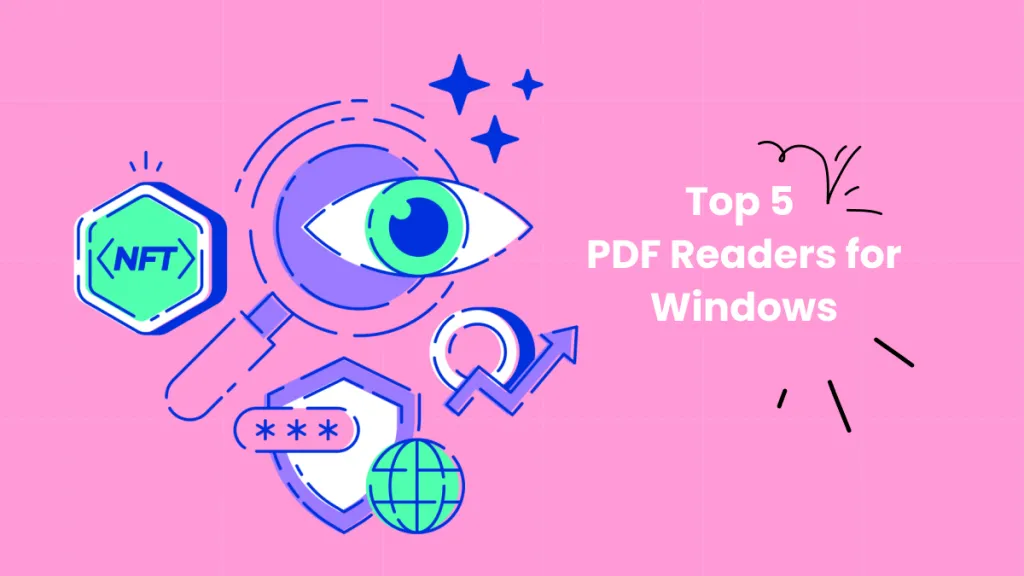
 Enrica Taylor
Enrica Taylor 
 Lizzy Lozano
Lizzy Lozano 
